Cách tạo bìa trong word 2010
Cách tạo bìa trong word 2010
Chúng ta hoàn toàn có thể tạo bìa trong word một cách đơn giản để làm bìa cho tài liệu, sách hay bài luận văn. Bài viết này mình xin hướng dẫn cho các bạn cách tạo bìa trong word 2010.
Mục lục
Mình thấy các bạn làm luận văn hay báo cáo thường đi xin bìa để cho vào báo của mình, nhưng tại sao chúng ta không tự tạo một bìa trong word, tạo bìa trong word không hề khó như các bạn nghĩ chỉ cần bạn đọc song bài việt này thì mình tin các bạn có thể tạo một bìa đẹp của riêng mình.
Hướng dẫn tạo bìa trong word 2010
Tạo trang bìa có sẵn trong word
Bước 1: Chúng ta kích vào mục insert và chọn Cover Page và chọn mẫu bìa
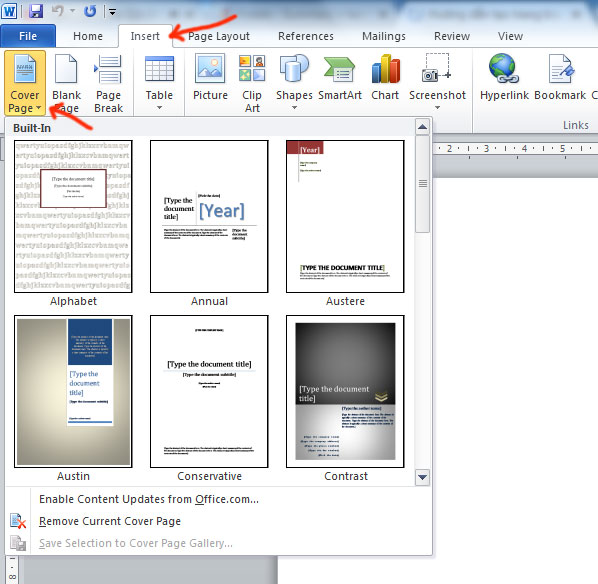
Bước 2: Sau khi chọn một mẫu thì ta sẽ có một trang bìa, bây giờ các bạn chỉ việc chỉnh sửa nội dung là song

Tự tạo trang bìa trong word 2010
Với mẫu bìa có sẵn trong word thì chúng ta ít sử dụng đến, các bạn sẽ không tìm được mẫu nào như ở quán photo và những mẫu bìa đó chúng ta phải tự tạo.
Bước 1: Trên giao diện word chúng ta kích vào mục page Layout

Bước 2: Kích chuột sang thẻ Page Border

Bước 3: Tại ô Apply to chọn This section – First page only (chỉ tạo ở trang đầu tiên)
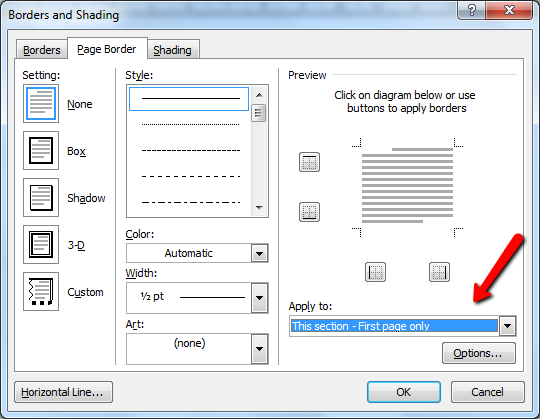
Bước 4: Tại mục Art các bạn chọn khung viên như hình bên dưới
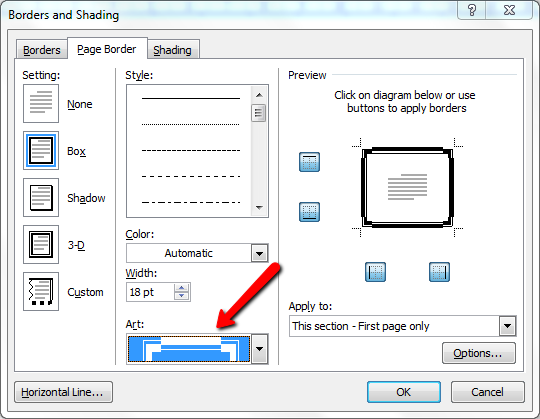
Bước 5: Chỉnh độ rộng của Width lên sao cho phù hợp

Bước 6: Kích chuột vào nút Options
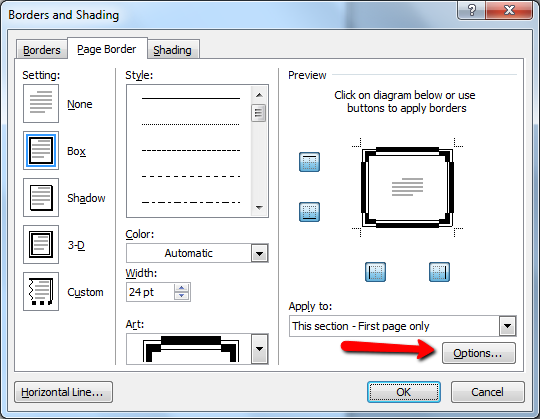
Bước 7: Ở mục Measure from các bạn chọn Text rùi chọn OK

Bước 8: Cuối cùng ta chọn OK
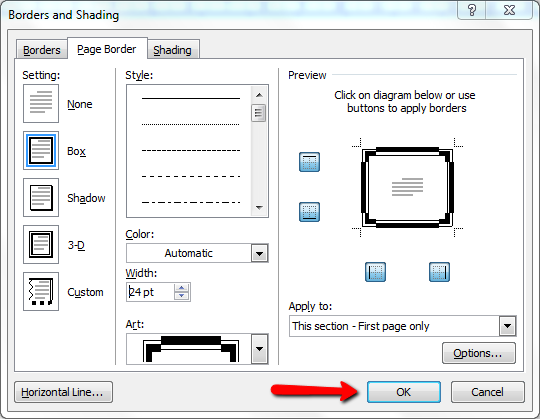
Và chúng ta đã tạo được khung bìa vô cùng đẹp mắt

Bước 9: Bây giờ các bạn nhập thông tin vào trang bìa như bạn nhìn thấy ở ngoài quán, các bạn có thể sử dụng text box hay nhập trức tiếp vào
Và đây là kết quả của mình

Bước 10: chúng ta có thể chèn thêm hình ảnh vào cho nó đẹp như hình bên dưới (thường chúng ta sẽ chèn ảnh logo của trường mình vào)

Bước 11: Tiếp đến chúng ta vào insert chọn Symbol để chèn mấy ký tự cho nó đẹp

Bước 12: trong mục Symbol chọn More Symbols
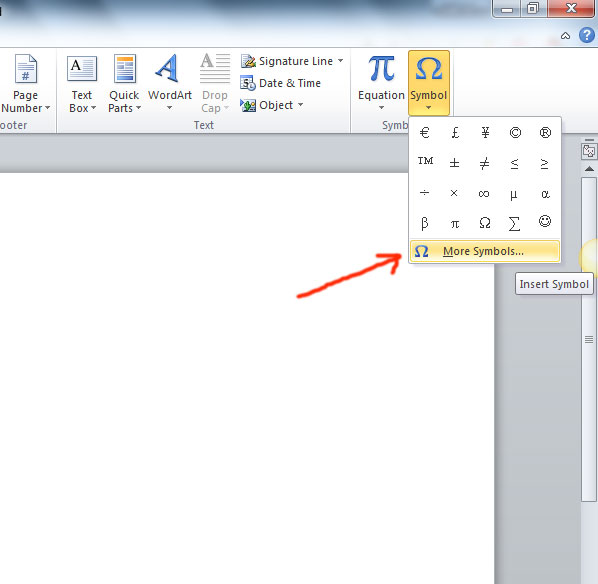
Bước 13: Giao diện Symbol ở mục Font ta chọn Wingdings
Chọn những kỹ tự đẹp rùi ấn nút Insert để chèn vào

Kết quả sau khi mình chèn thêm symbol vào

Video hướng dẫn tạo bìa trong word
Như vậy chúng ta đã tạo bìa trong word 2010 tuyệt đẹp rùi phải không nào
Trên đây kenhit.vn đã hướng dẫn song cho các bạn cách tạo bìa trong word 2010 để làm bìa cho bài báo cáo hay luận văn.., hy vọng bài viết có thể giúp bạn tự tạo ra một trang bia đẹp cho riêng mình.
Chúc các bạn thành công!
Xem thêm:






